Frambuesa Pi no requiere presentación. Es una computadora pequeña, asequible y del tamaño de una tarjeta de crédito que se puede conectar a un monitor o televisor. Podemos conectar un teclado y un mouse estándar y usarlo como una computadora de escritorio completa para realizar las tareas cotidianas, como navegar por Internet, reproducir videos/juegos, procesar textos y crear hojas de cálculo y mucho más. Ha sido desarrollado principalmente para la enseñanza de la Informática en las escuelas. Hoy en día, Raspberry Pi se usa ampliamente en universidades, organizaciones pequeñas y medianas e institutos para enseñar programación. Si posee un dispositivo Raspberry Pi, es posible que desee consultar un script bash llamado "PiShrink" , que se utiliza para hacer que las imágenes de Raspberry Pi sean más pequeñas.
PiShrink reducirá automáticamente una imagen pi que luego cambiará de tamaño al tamaño máximo de la tarjeta SD en el arranque. Esto hará que volver a colocar la imagen en la tarjeta SD sea más rápido y las imágenes reducidas se comprimirán mejor. Esto puede ser útil para ajustar las imágenes de gran tamaño en su tarjeta SD. En esta breve guía, vamos a aprender a reducir las imágenes de Raspberry a un tamaño más pequeño en sistemas Linux y similares a Unix.
Instalar PiShrink en Linux
Para instalar PiShrink en su caja de Linux, primero descargue la última versión usando el comando:
$ wget https://raw.githubusercontent.com/Drewsif/PiShrink/master/pishrink.sh
A continuación, convierta el binario PiShrink descargado en ejecutable:
$ chmod +x pishrink.sh
Finalmente, muévelo a tu camino:
$ sudo mv pishrink.sh /usr/local/bin/
Reducir imágenes de Raspberry Pi con PiShrink
Como ya sabrás, Raspbian es el sistema operativo oficial para todos los modelos de Raspberry Pi. La fundación Raspberry ha desarrollado Raspberry Pi Desktop versión para PC y Mac. Puede crear un CD en vivo, ejecutarlo en una máquina virtual e incluso instalarlo también en su escritorio. También hay algunas imágenes de sistema operativo no oficiales disponibles para Raspberry Pi. Con el fin de realizar pruebas, descargué el sistema operativo Raspbian oficial de la página de descarga oficial. .
Descomprima la imagen del SO descargada:
$ unzip 2019-04-08-raspbian-stretch-lite.zip
El comando anterior extraerá el contenido de 2019-04-08-raspbian-stretch-lite.zip archivo en el directorio de trabajo actual.
Comprueba el tamaño real del archivo extraído:
$ du -h 2019-04-08-raspbian-stretch-lite.img 1.7G 2019-04-08-raspbian-stretch-lite.img
Como puede ver, el tamaño del archivo img de Raspberry OS extraído es 1.7G .
Ahora, reduzca el tamaño de este archivo usando PiShrink como se muestra a continuación:
$ sudo pishrink.sh 2019-04-08-raspbian-stretch-lite.img
Salida de muestra:
Creating new /etc/rc.local rootfs: 39795/107072 files (0.1% non-contiguous), 239386/428032 blocks resize2fs 1.45.0 (6-Mar-2019) resize2fs 1.45.0 (6-Mar-2019) Resizing the filesystem on /dev/loop1 to 280763 (4k) blocks. Begin pass 3 (max = 14) Scanning inode table XXXXXXXXXXXXXXXXXXXXXXXXXXXXXXXXXXXXXXXX Begin pass 4 (max = 3728) Updating inode references XXXXXXXXXXXXXXXXXXXXXXXXXXXXXXXXXXXXXXXX The filesystem on /dev/loop1 is now 280763 (4k) blocks long. Shrunk 2019-04-08-raspbian-stretch-lite.img from 1.7G to 1.2G
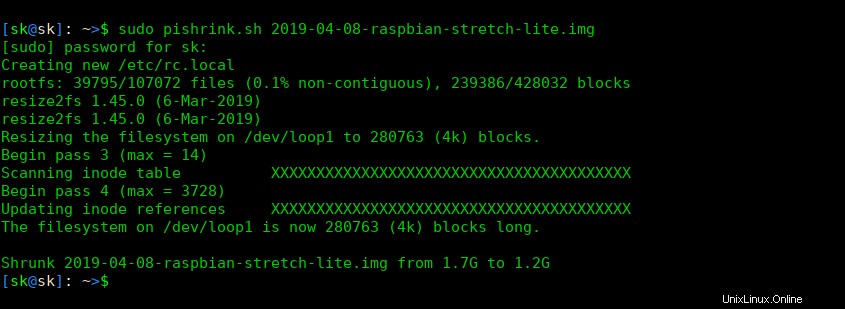
Como puede ver en el resultado anterior, el tamaño de la imagen de Rasberry Pi se ha reducido a 1,2 G. .
También puede usar -s marcar para omitir la parte de expansión automática del proceso.
$ sudo pishrink.sh -s 2019-04-08-raspbian-stretch-lite.img newpi.img
Esto creará una copia del archivo img de origen (es decir, 2019-04-08-raspbian-stretch-lite.img) en un nuevo archivo img (newpi.img) y trabajará en él. Para obtener más detalles, consulte la página oficial de GitHub que se proporciona al final.